I den här handledningen visar jag dig hur du kan skapa en professionell logotyp i Canva. Canva är ett användarvänligt designverktyg som gör det möjligt för dig att enkelt skapa imponerande grafik, som logotyper och omslagsbilder. Perfekt för entreprenörer som just har börjat och vill hålla koll på sin budget, det är oftast meningsfullt att skapa sådana designer själv istället för att genast överlåta dem till en grafisk formgivare. Så låt oss dyka direkt in och steg för steg skapa din egen logotyp.
Viktigaste insikter
- Canva är ett kostnadsfritt verktyg som passar utmärkt för skapande av logotyper.
- Det finns många mallar som enkelt kan redigeras.
- Du kan snabbt anpassa text, färger och former för att få en unik design.
Steg-för-steg-handledning
Gå först till Canvas webbplats. Du kan nå plattformen på canva.com. Om du inte redan har ett konto, skapa en – registreringen är gratis och enkel.
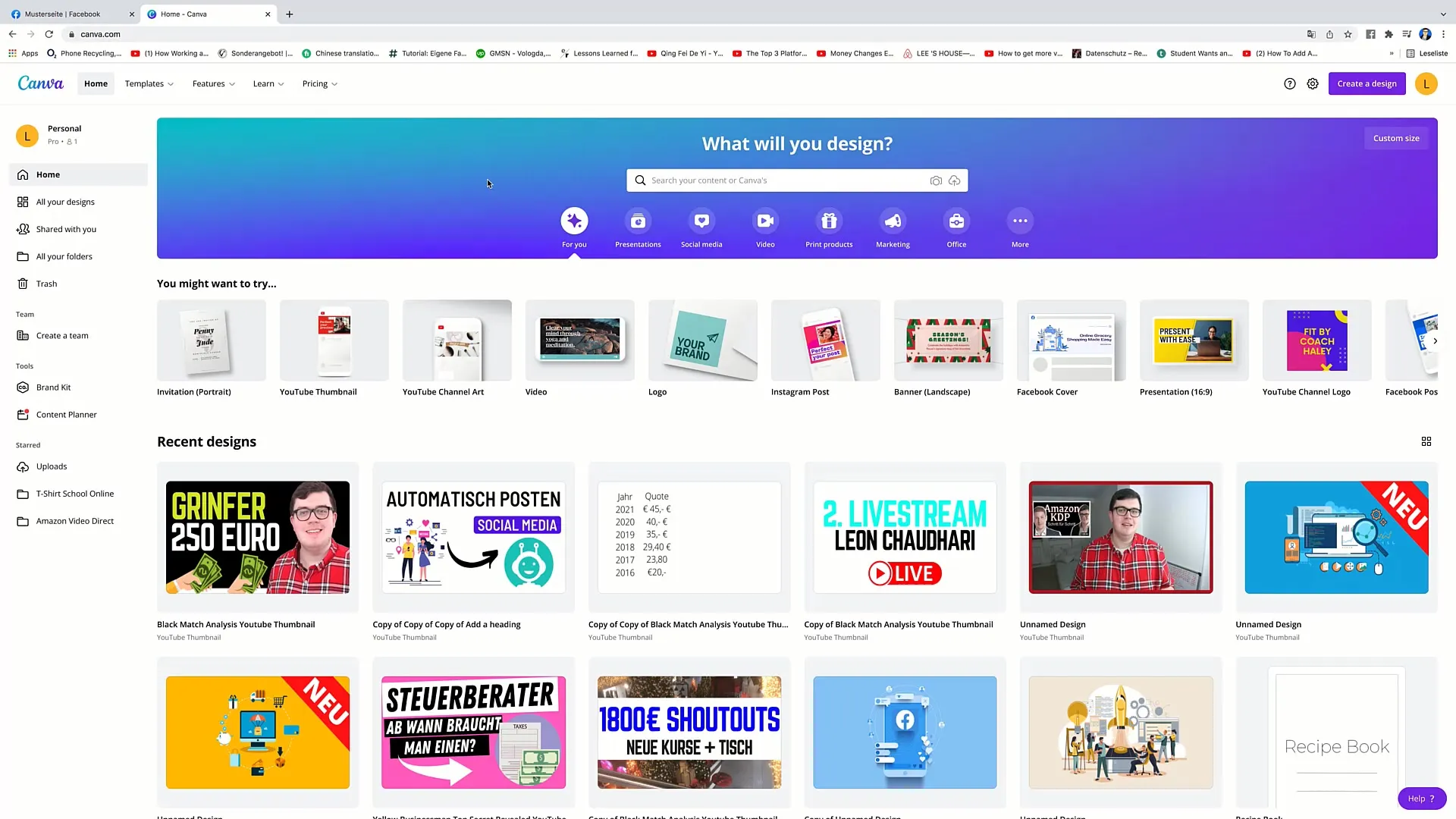
När du är på ditt instrumentpanel, skriv in ordet "Logotyp" i sökfältet högst upp. När du har gjort det kommer du att se många olika logotypmallar som du kan använda som utgångspunkt för din design.
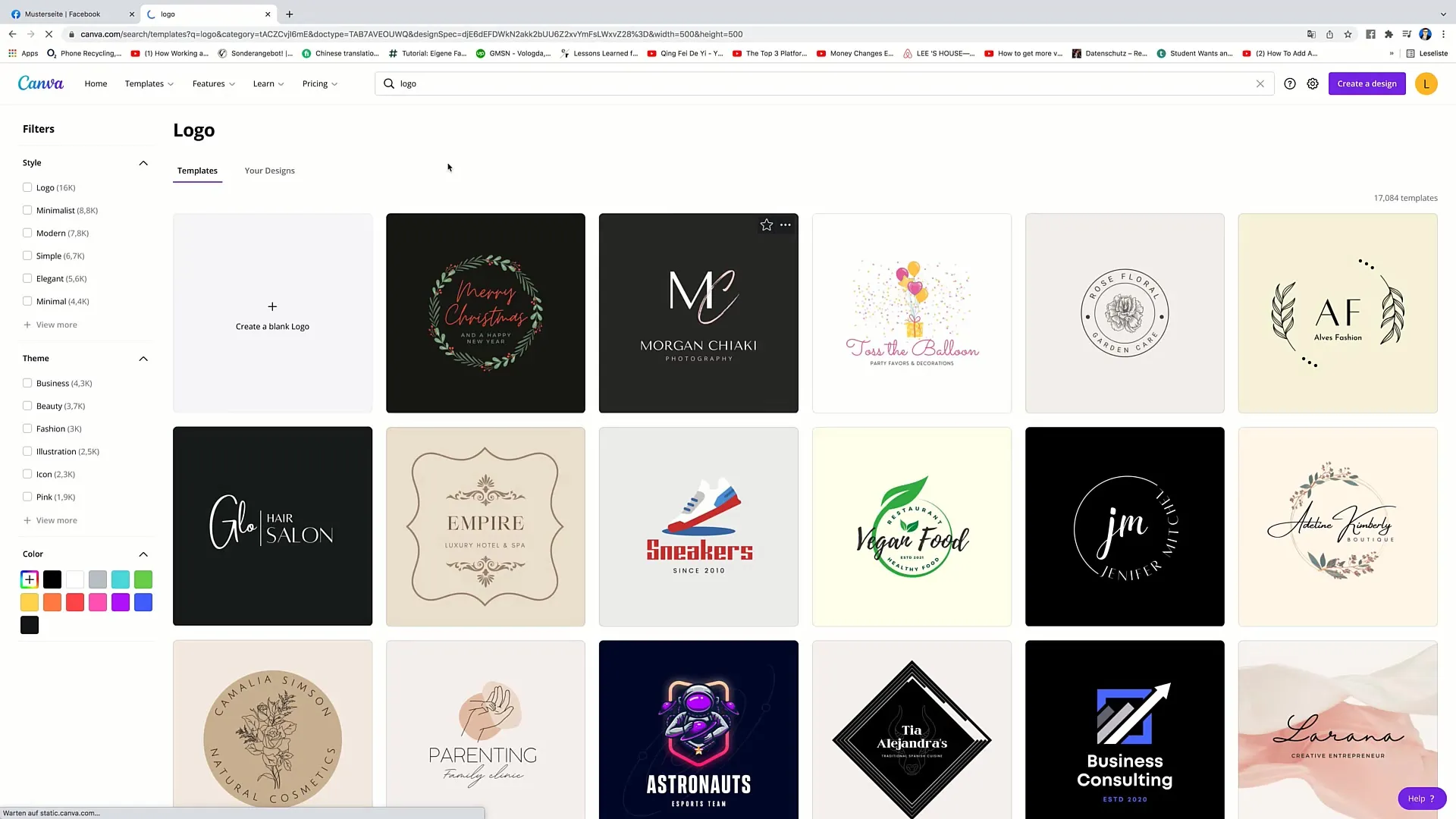
Välj en mall som du gillar. Klicka på den relevanta designen för att öppna den i redigeraren. Därefter kan du anpassa de olika elementen i logotypen.
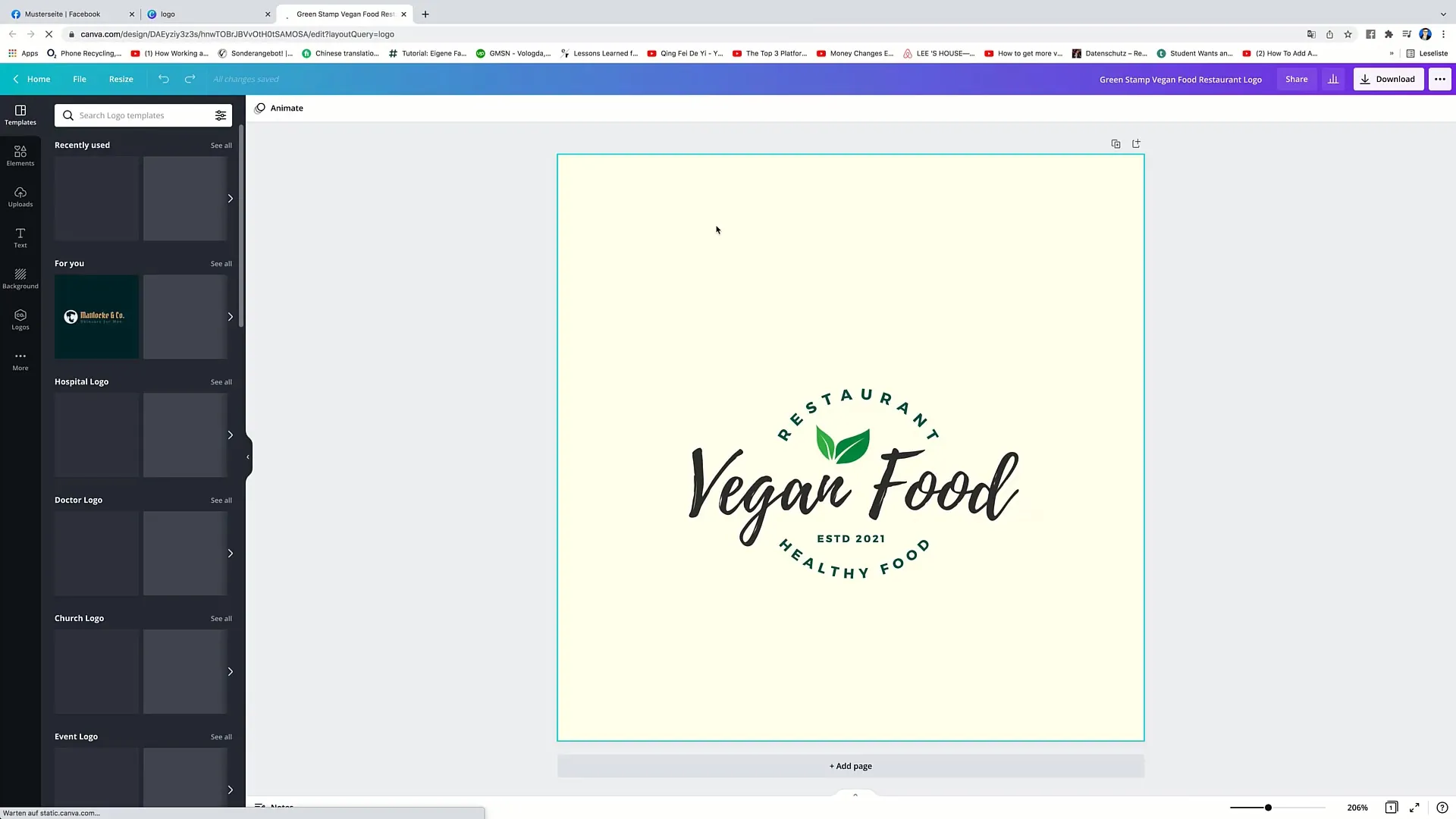
Du kommer omedelbart att se att texten i mallen visas. Klicka på den text du vill redigera och skriv namnet på ditt företag eller ett annat ord du vill använda. Jag antar att det handlar om en mataffär i ditt fall, så skriv "Mataffär" här.
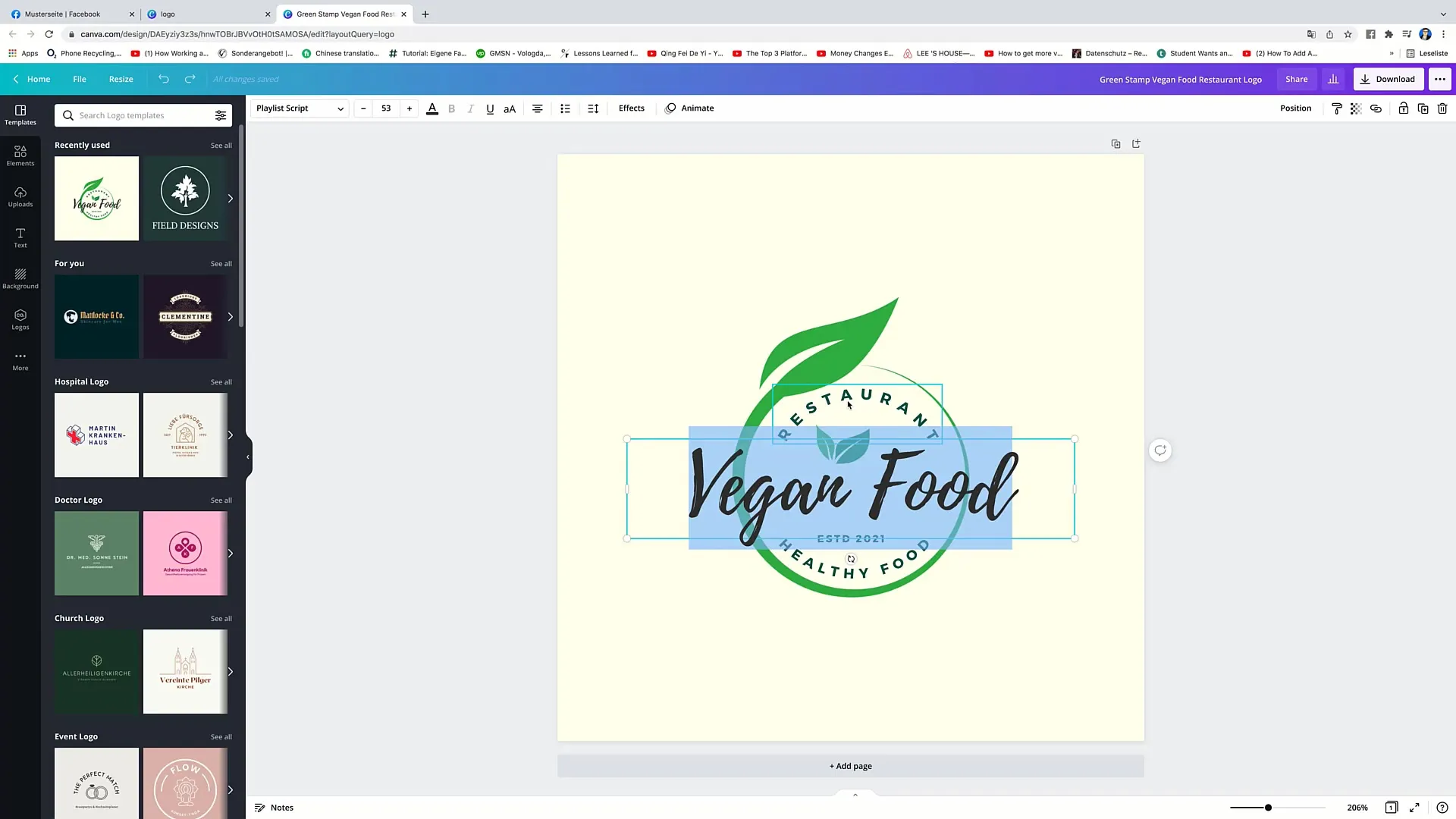
Om du vill infoga ytterligare information, som till exempel grundningsår eller specifika tjänster, dubbelklicka på det relevanta textområdet och ändra det. Du kan till exempel skriva "sedan 2021" eller "hälsosam mat".
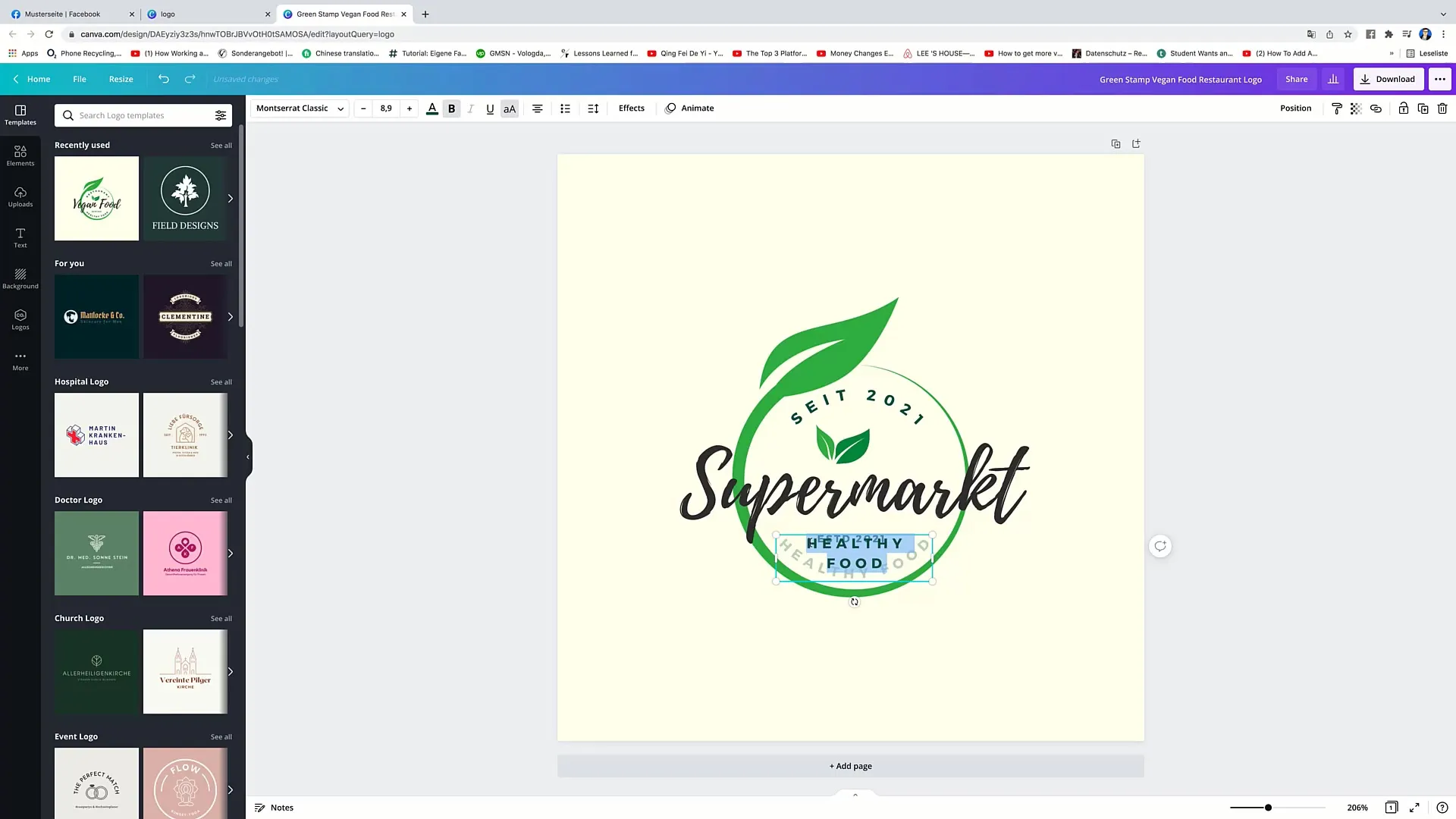
Om du emellertid inte behöver en textblock, kan du enkelt ta bort den genom att klicka på elementet och välja soptunnan i det övre högra hörnet.
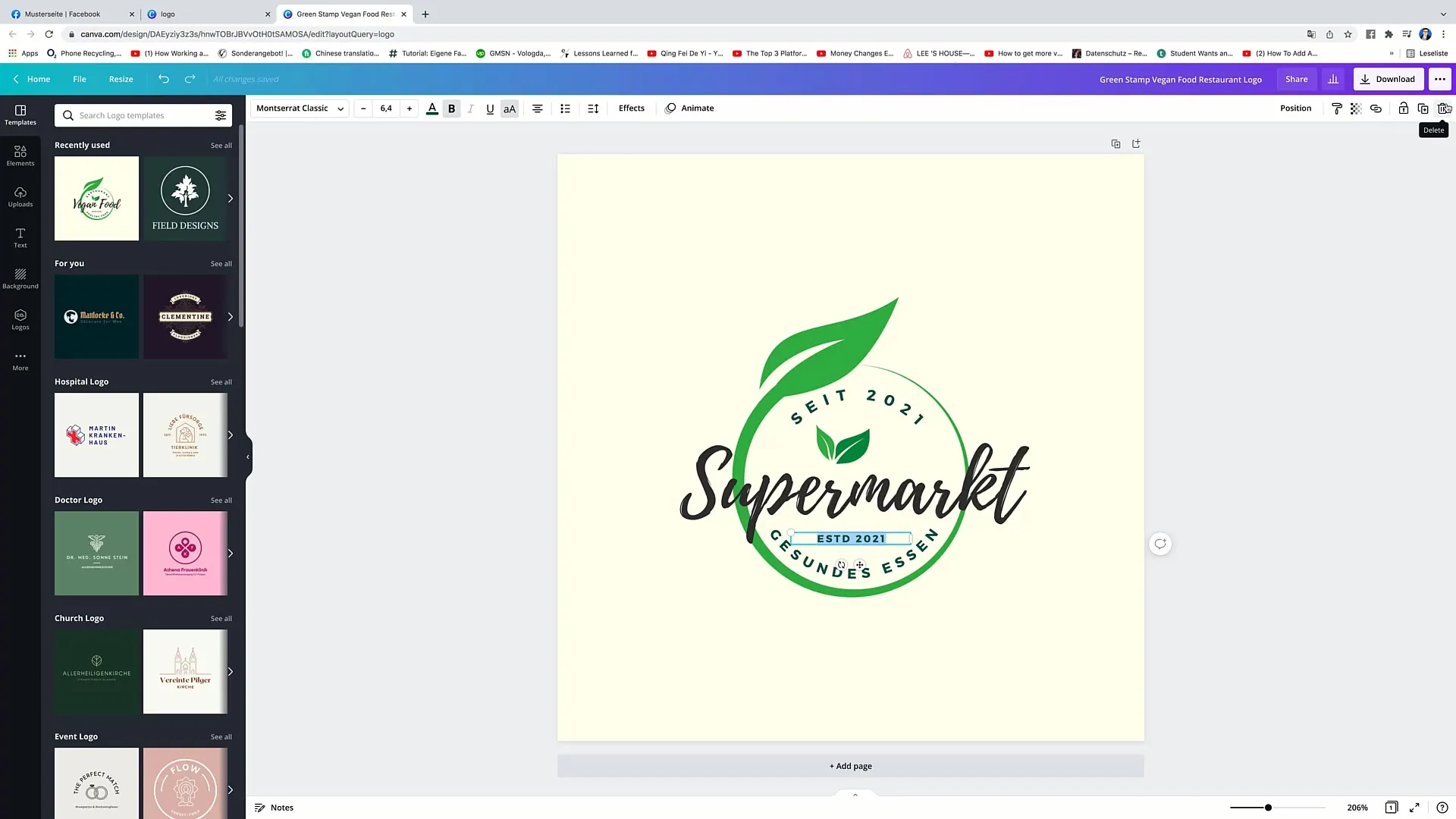
Nu vill du designa din logotyp visuellt tilltalande. Du kan förstora den genom att helt enkelt klicka på hörnen av textrutan eller grafiken och dra tills den har önskad storlek. Se till att centrera logotypen i mitten av designen. Du kan använda de rosa linjerna som riktlinjer som visar när elementet är korrekt centrerat.
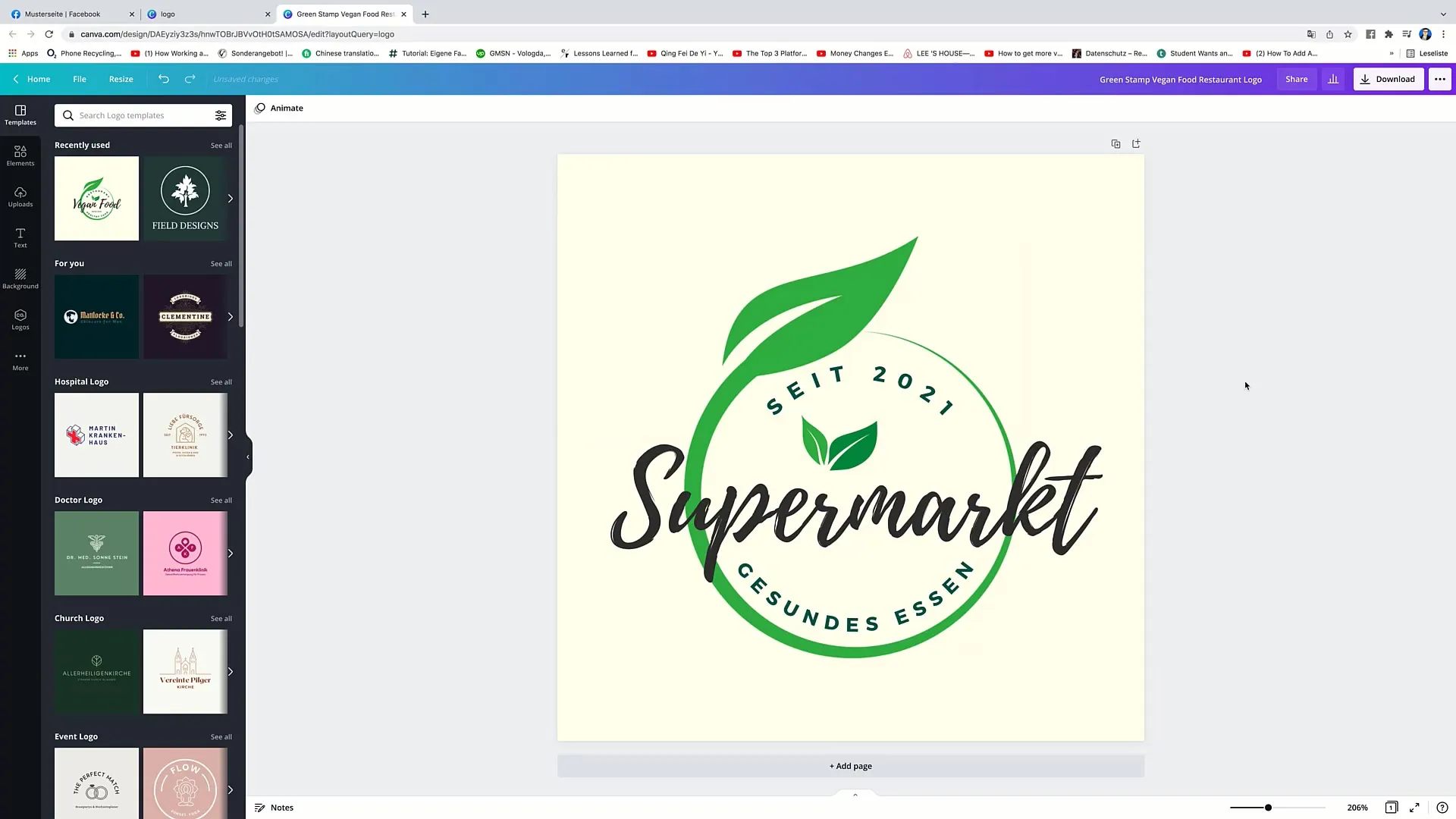
När du har designat logotypen efter dina önskemål, gå till "Hämta" längst upp till höger. Du har möjligheten att öka upplösningen på den nerladdade logotypen. Det är särskilt viktigt för att se till att designen också ser bra ut på stora skärmar eller tryckprodukter.
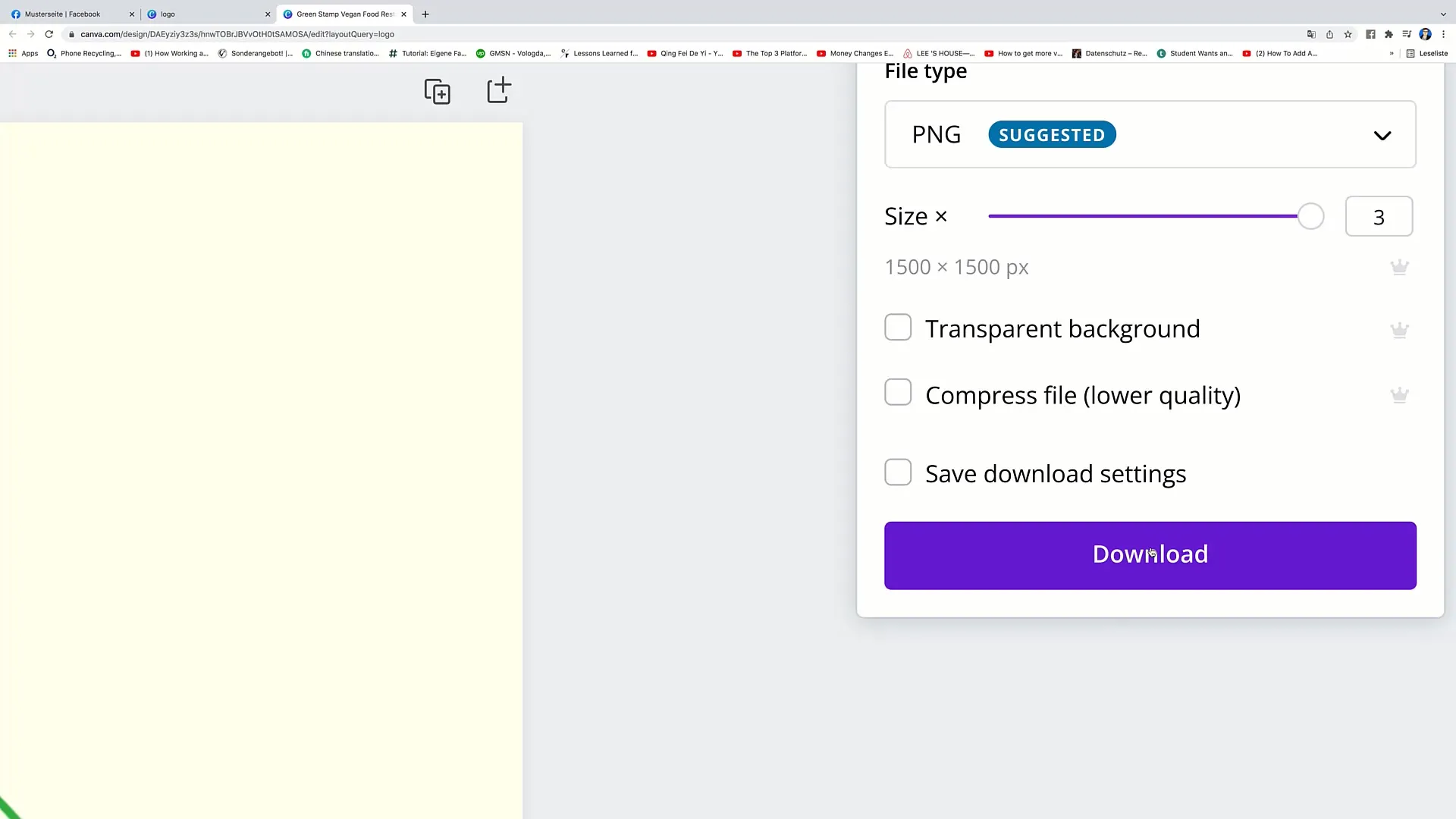
Klicka sedan på "Hämta" och vänta tills din design har laddats ner. Du bör nu ha en fil på din dator som du kan använda för dina syften.
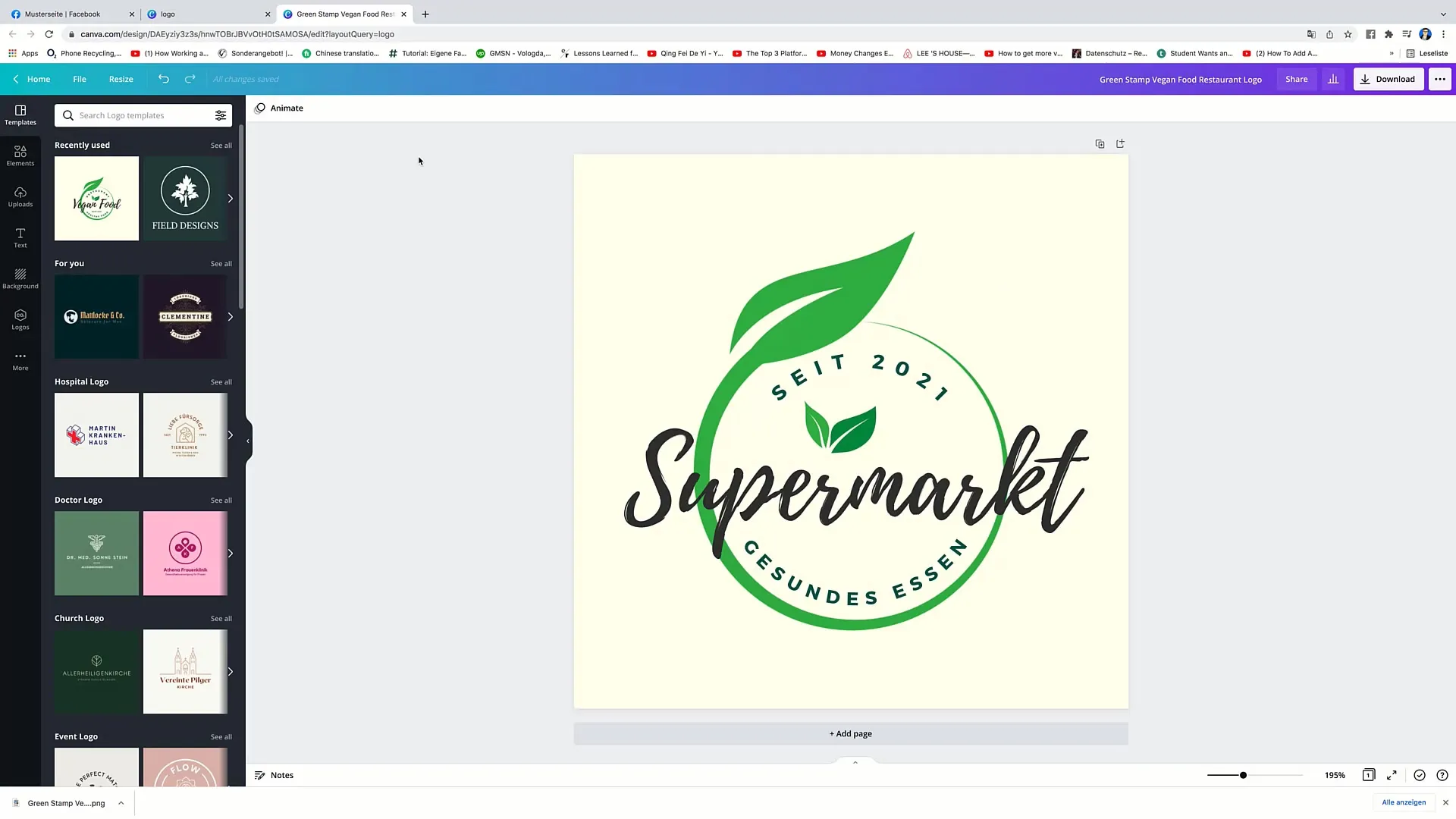
Om du vill prova ett annat design, gå tillbaka till mallarna. Du kan alltid välja en annan logotypmall och modifiera den för att hitta en logotyp som passar perfekt.
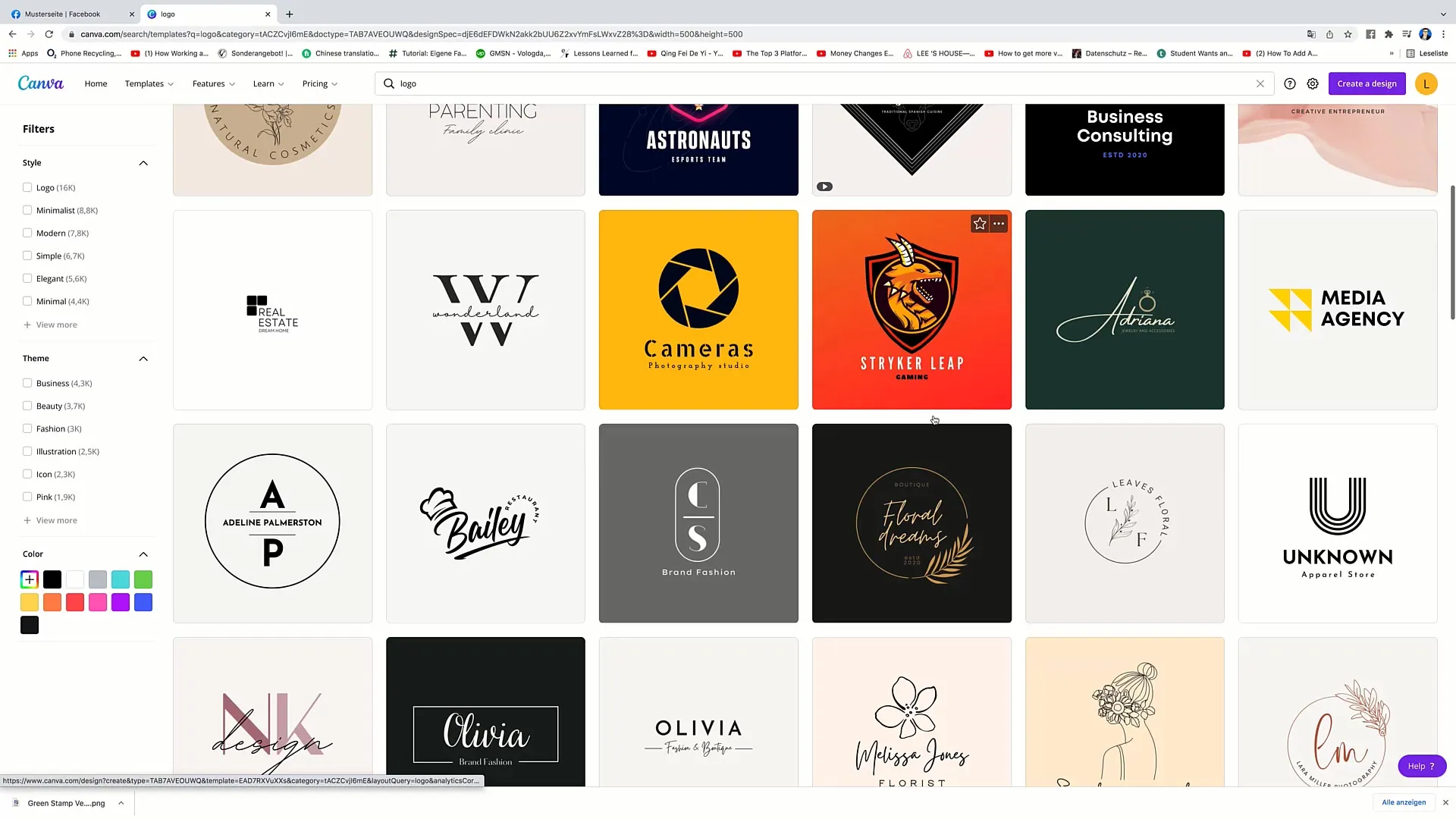
Här kan du till exempel välja en minimalistisk mall. Klicka på den, ta bort oönskade element och infoga din önskade text. Till exempel, istället för "Restaurang", kan du enkelt skriva "Exempelsida".
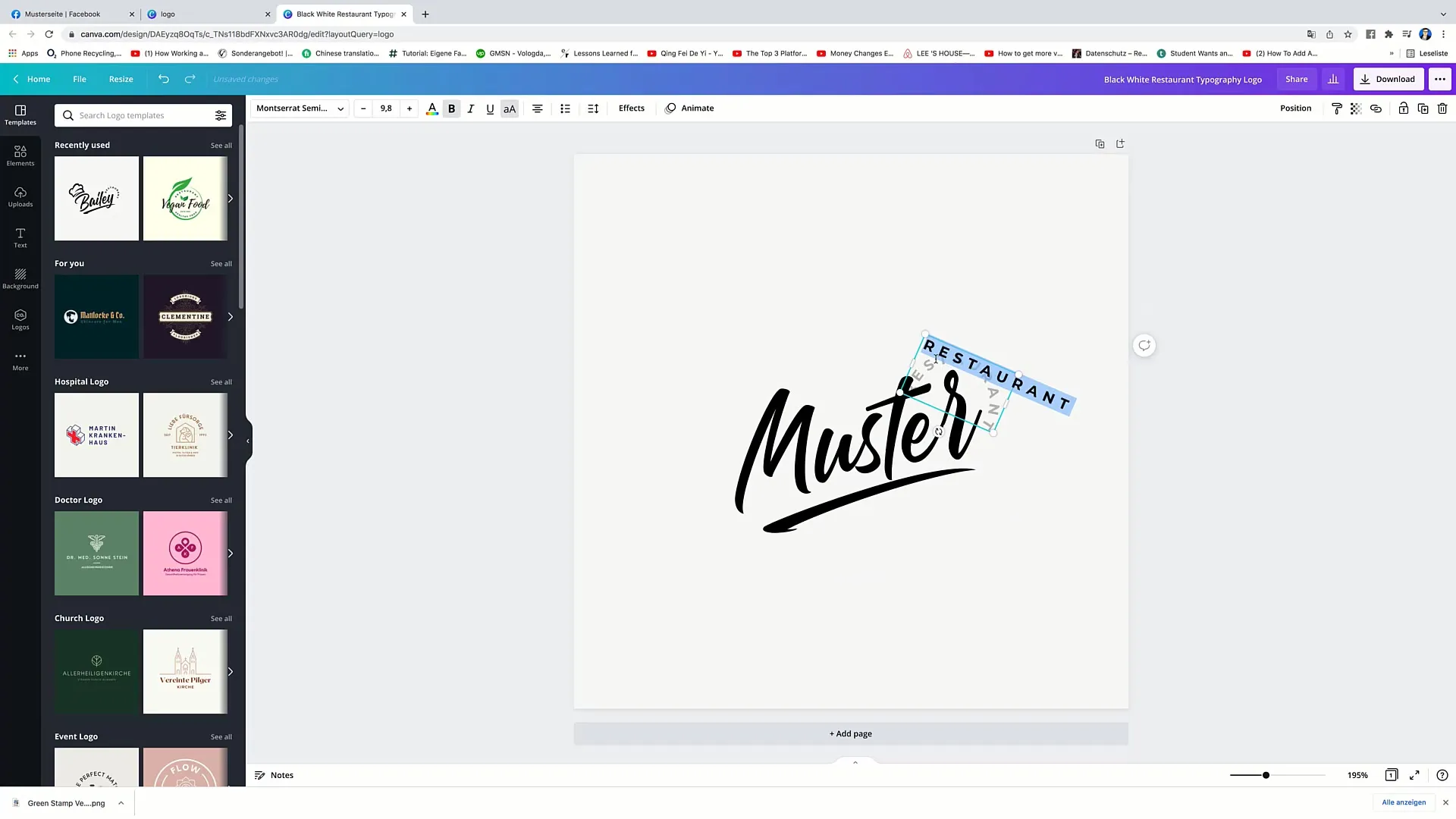
Nu måste du centrera logotypen på önskad plats igen. Den här gången drar du den till mitten och ser till att allt syns tydligt.
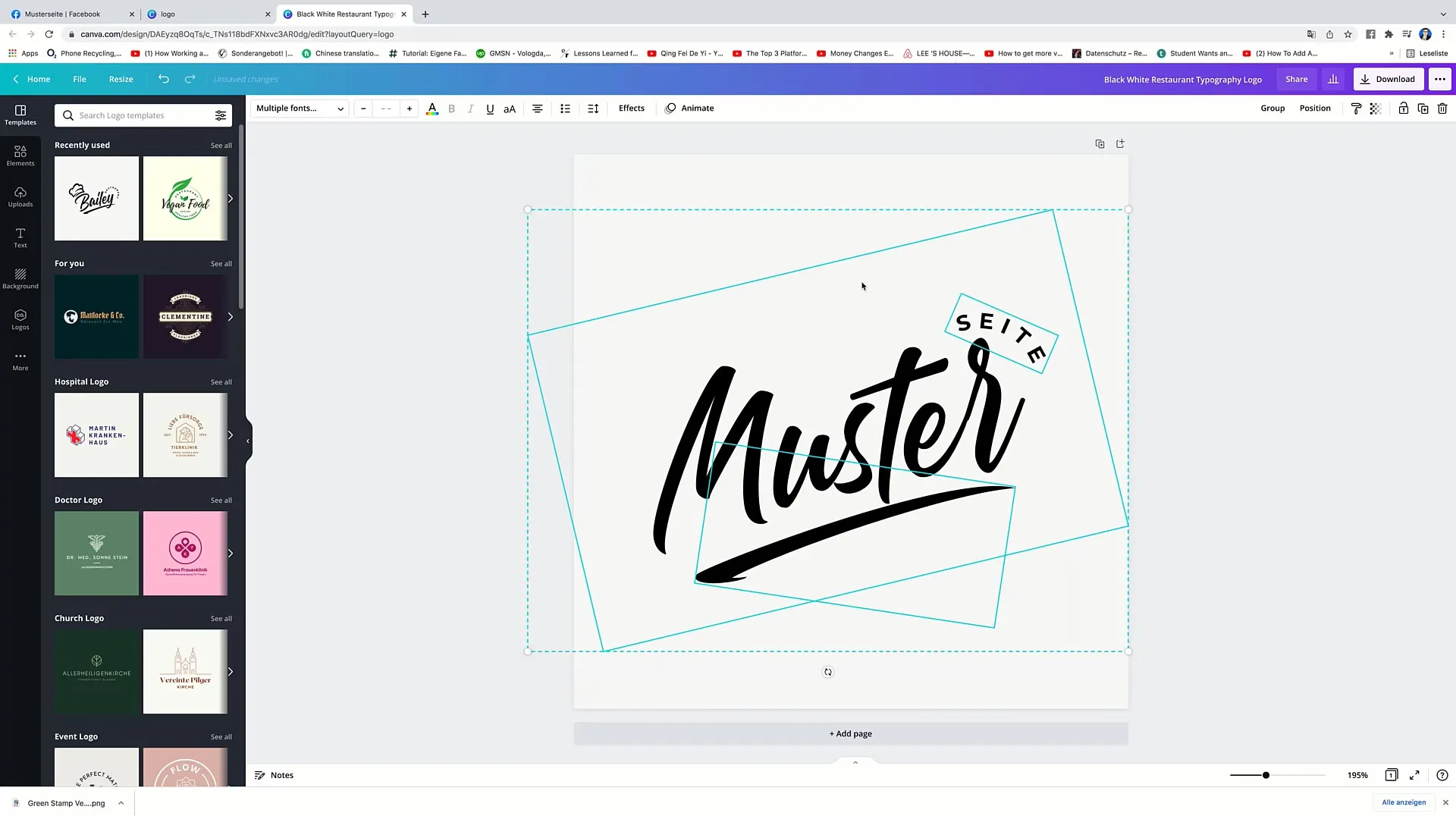
Om du gillar designen klickar du igen på "Ladda ner" för att ladda ner den nya logotypen.
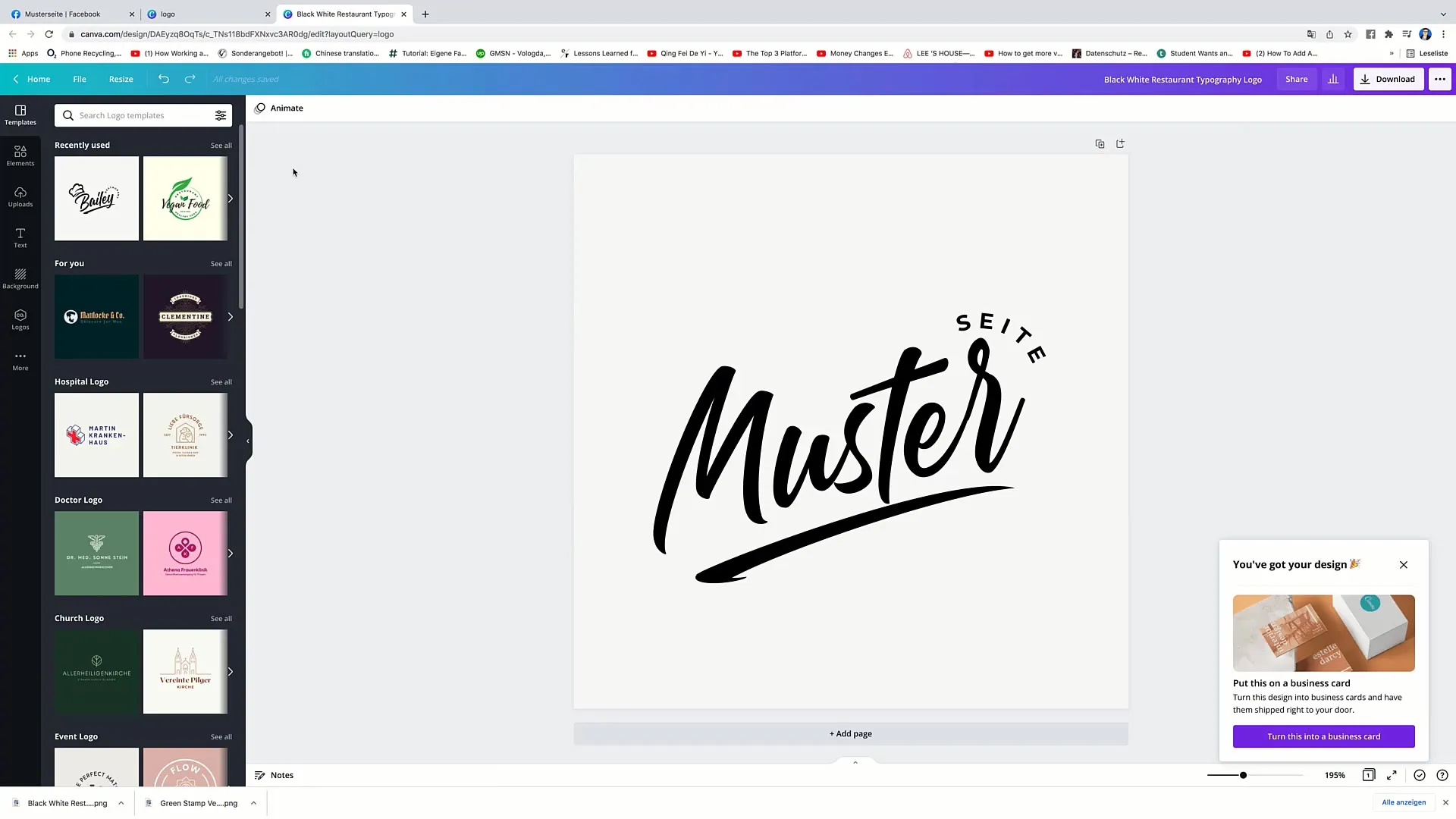
Nästa steg är att ladda upp din logotyp på Facebook. Gå till din Facebook-profil. Klicka på kameraikonen bredvid din nuvarande profilbild för att ändra den.
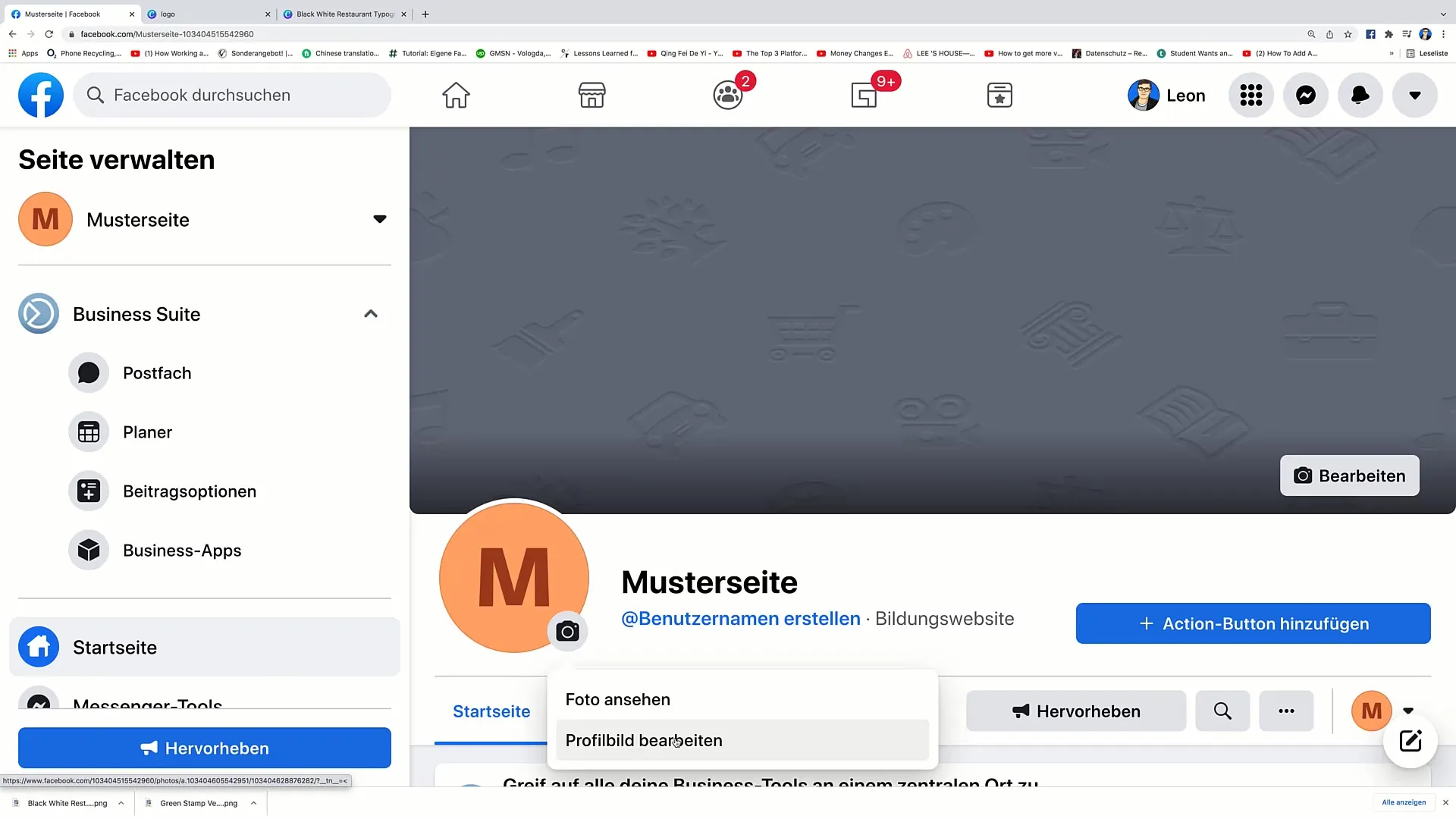
Välj "Redigera profilbild". Klicka sedan på "Ladda upp foto" och leta upp filen som du precis laddade ner från Canva. Klicka på "Öppna" för att ladda upp din logotyp.
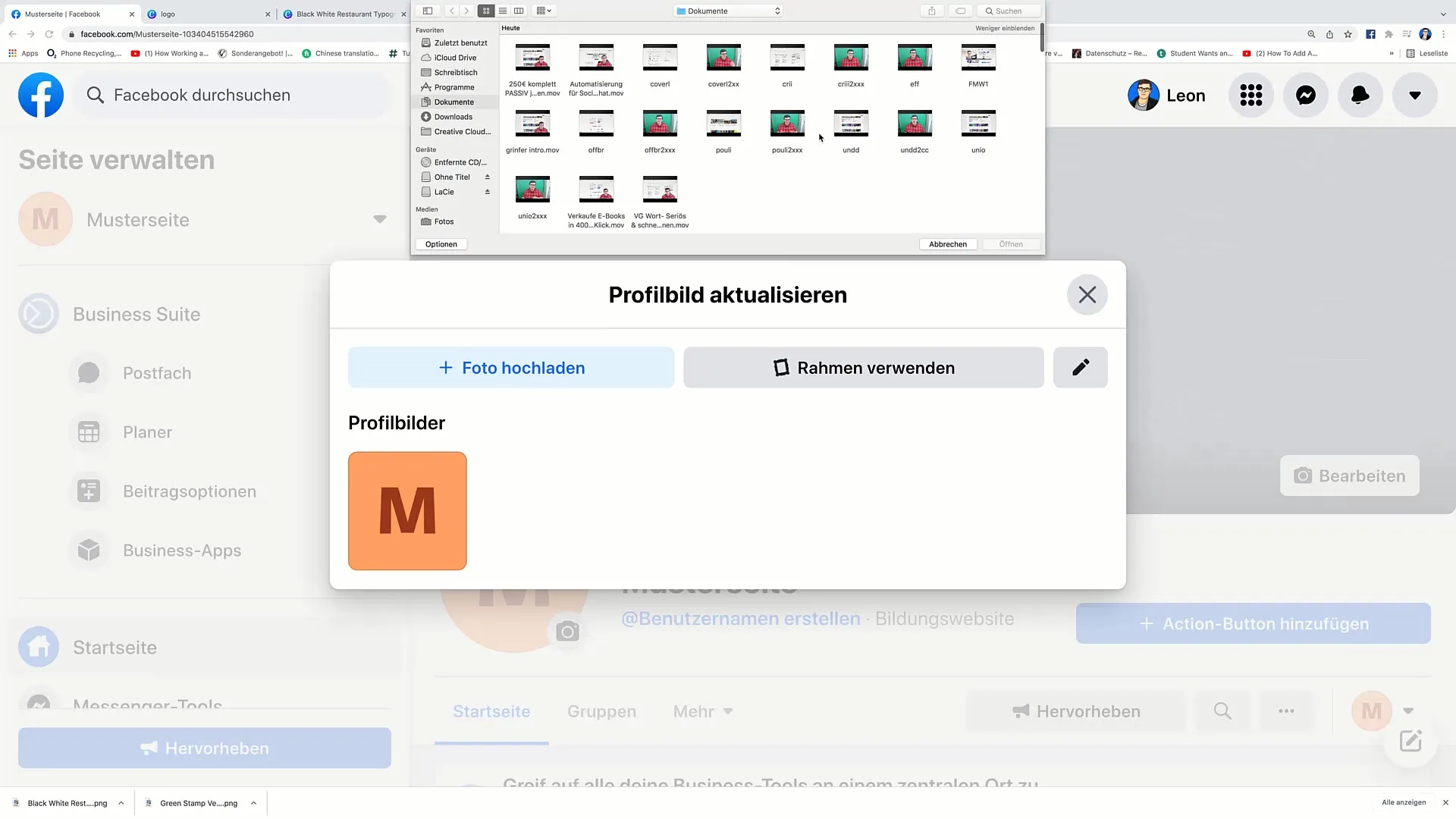
Du kan nu lägga till en beskrivning för din nya profilbild. Till exempel: "Sida grundad 2021 - det här är en testsida".
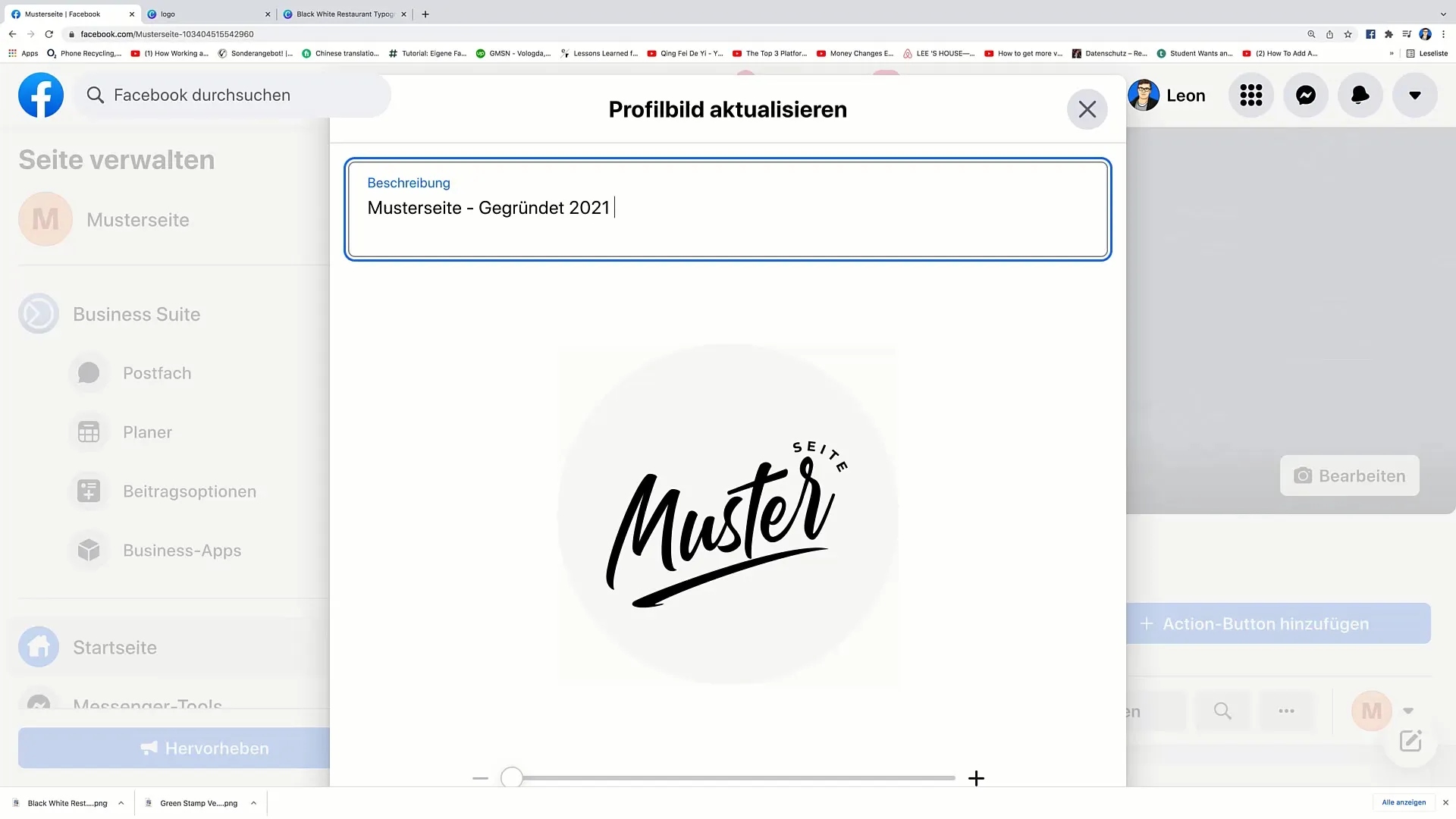
Var försiktig med positioneringen, särskilt om du använder zoomfunktionen. Se till att logotypen förblir synlig inom ramen för att säkerställa att allt ser bra ut.
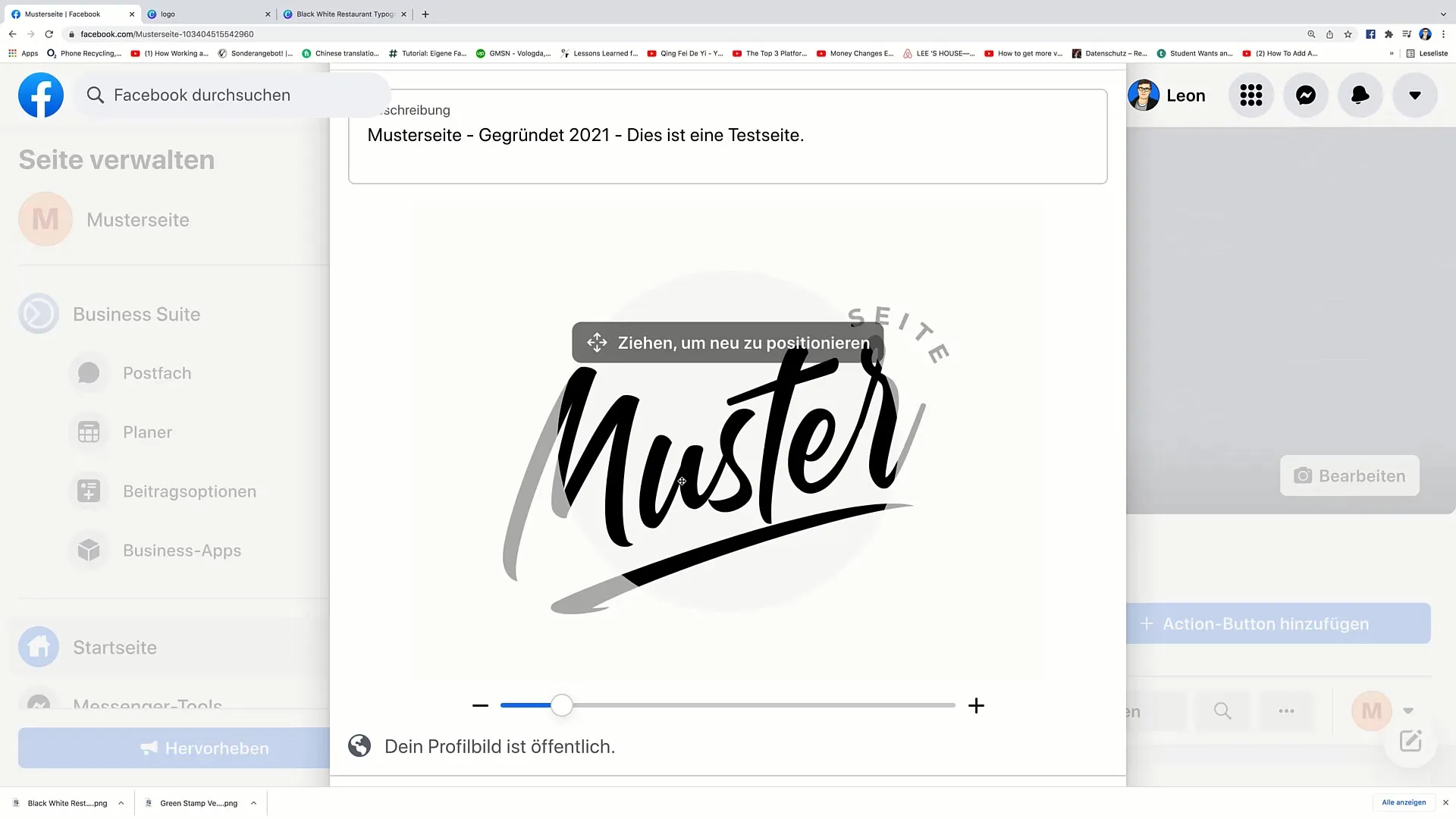
När allt ser bra ut, klicka på "Spara". Din nya logotyp kommer nu att integreras i din profil.
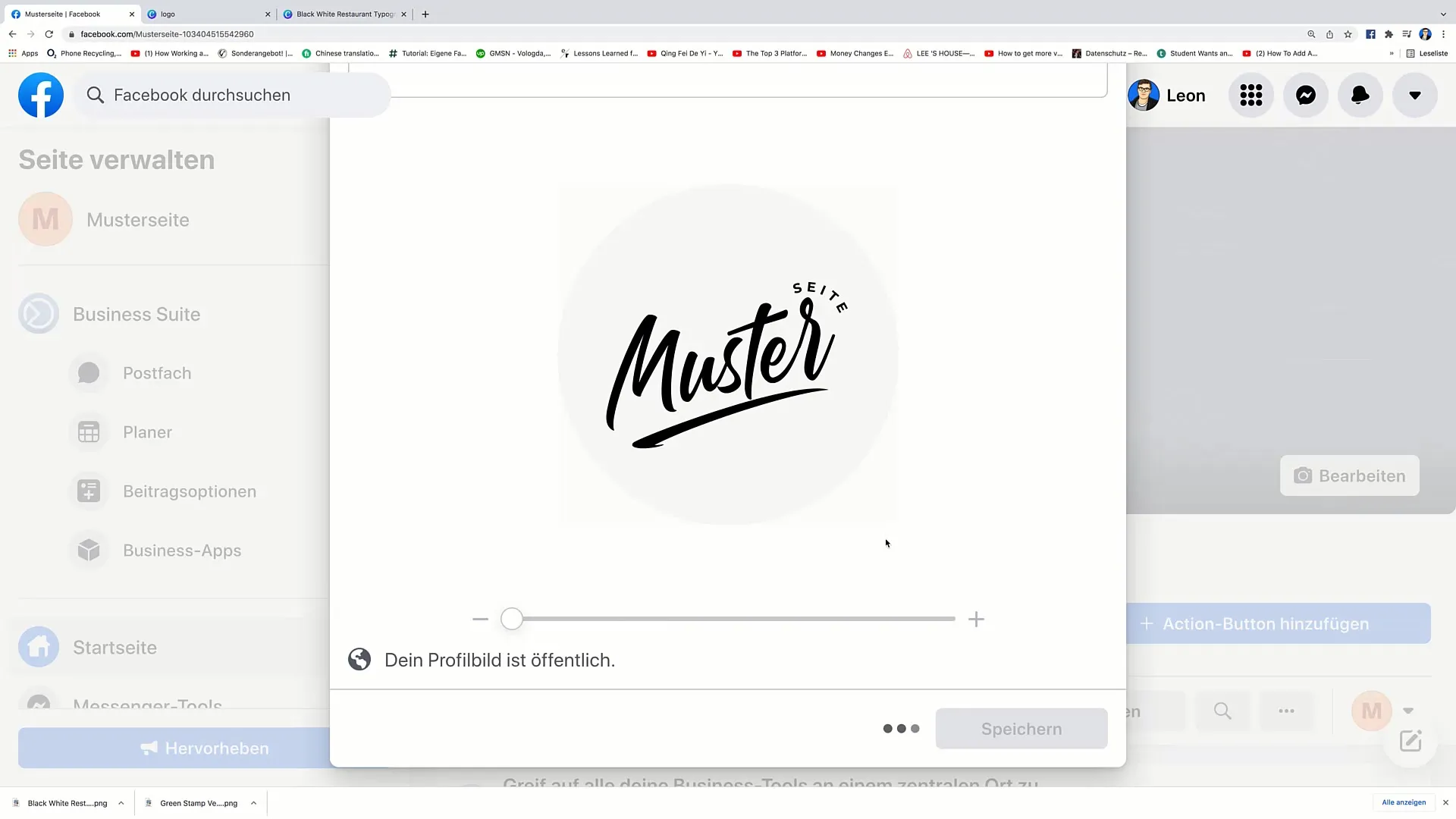
Med dessa steg har du framgångsrikt skapat din logotyp och laddat upp den på Facebook. Nästa video kommer att handla om att skapa en omslagsbild.
Sammanfattning
I den här handledningen har du lärt dig hur du steg för steg skapar en logotyp i Canva och laddar upp den på Facebook.
Vanliga frågor
Hur skapar jag ett Canva-konto?Gå helt enkelt till canva.com och följ anvisningarna för registrering.
Kan jag använda Canva gratis?Ja, Canva erbjuder en gratis version som innehåller många designalternativ.
Hur laddar jag ner min logotyp?Klicka på "Ladda ner" för att spara filen på din dator.


